Senast uppdaterad: 2025-09-05
Återvända till samma adress i en samlastning, exempel
I den här artikeln
I vanliga fall bygger Opters samlastningsfunktion på unika stopp, där varje adress förekommer en gång. Men i verkliga scenarier uppstår ibland behovet att återvända till samma adress flera gånger i en och samma samlastning, till exempel om en av ordrarna i samlastningen fyller hela fordonet och föraren måste köra tillbaka till avsändaradressen för att hämta resterande gods. (Se 2 i bilden nedan.)
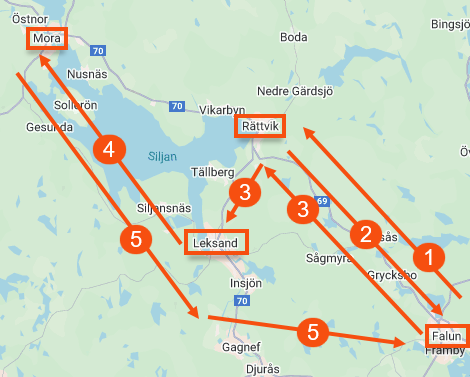
I Opter finns möjligheten att placera samma adress flera gånger i en samlastning, så att:
-
Färdvägen blir korrekt registrerad i Opter, vilket leder till:
-
En mer rättvisande CO2-utsläppsberäkning för samlastningsordern, eftersom CO2-utsläppsberäkningen baseras på avstånd (med mera).
-
Korrekt ersättning till resursen som utför samlastningsuppdragen, om ersättningen baseras på avstånd.
-
-
Föraren får rätt körordning i Opter Driver appen.
-
Trafikledaren kan justera rutten manuellt, genom att dela upp leveranserna på flera stopp.
Nedan visar vi med ett exempel hur du gör för att placera samma adress flera gånger i en samlastning. Se även Exempel, mer detaljer och Förutsättningar nedan.
Så här löser vi det i Opter
-
Vi skapar en samlastning, till exempel genom att markera alla kundordrarna (uppdragen) och dra och släppa dem på ytan Dra hit för att skapa samlastning i trafikledningen.
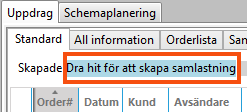
-
I ordermottagningen, i sektionen Adresser, klickar vi på Beräkna körordning. Adresserna läggs i en optimal ordning.
(Beräkna körordning kan bara genomföras om alla stopp är unika adresser.)
-
Order nr 3401 fyller hela fordonet och vi vill att föraren först kör denna order till Rättvik. Så vi behöver separera order nr 3401 från resten av ordrarna som vi vill hämta senare.
I ordermottagningen, i sektionen Samlastningsadresser, markerar vi raden med order nr 3401 (1) och drar och släpper den på ytan Dra addresser hit för att dela upp. (2).
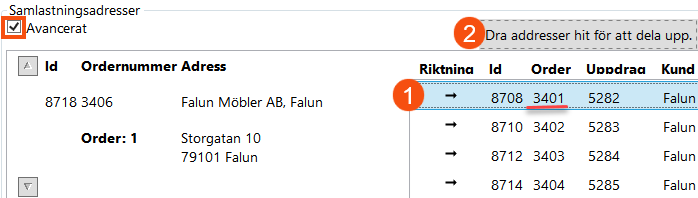
Nu har vi separerat order nr 3401 (3) från resten av ordrarna (4).
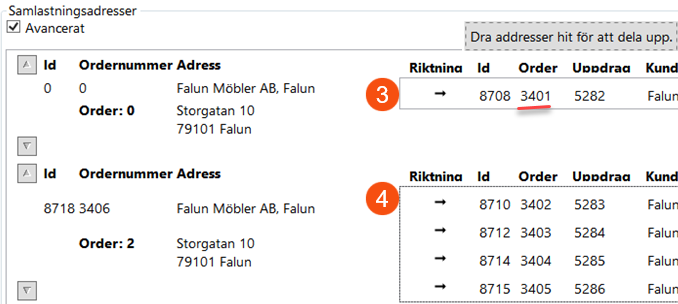
-
I ordermottagningen, i sektionen Adresser, flyttar vi upp leveransadressen (i Rättvik) för order nr 3401 så att färdvägen blir som vi önskar. Vi markerar adressraden och klickar på knappen Flytta upp till vi nått rätt position i körordningen.
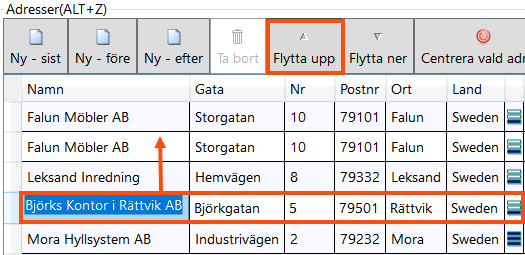
Nu är körordningen som vi önskar:
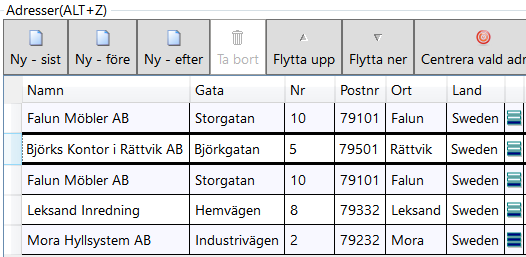
-
Vi vill att föraren och fordonet åker tillbaka till Falun (avsändaradressen/startadressen) efter att alla samlastningsuppdragen är klara, så vi lägger till en slutadress manuellt.
I ordermottagningen, i sektionen Adresser, klickar vi på knappen Ny - sist (1) och skriver in slutadressen (2), och sedan sparar vi ordern.
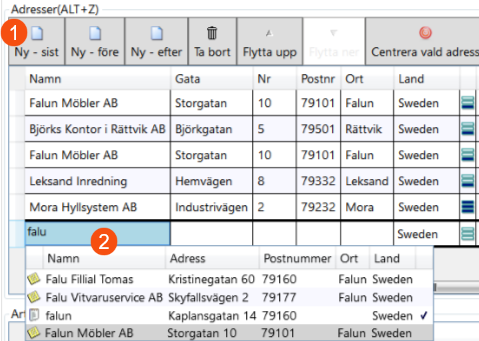
-
Nu matchar färdvägen i Opter med verkligheten och avstånden blir rätt.
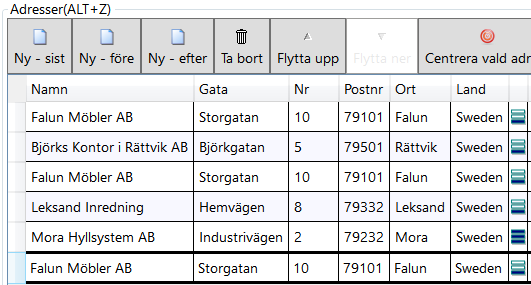
Exempel, mer detaljer
I det här exemplet (ovan) kör Transportföretaget åt ett möbelföretag som ligger i staden Falun och har sitt lager där.
Vi har följande kundordrar som ska utföras samma dag, och vi vill samlasta dem, se bilden nedan.

Order nr 3401 fyller hela fordonet och föraren måste först köra denna order från Falun till Rättvik och sedan köra tillbaka till Falun för att hämta resterande gods.
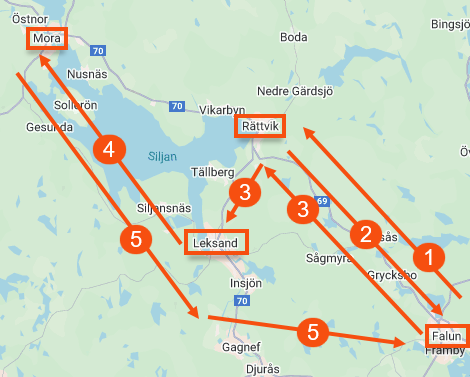
Bilden visar färdvägen (förenklad för att ge en överblick):
-
Falun —> Rättvik. (Transport av order nr 3401 som fyller hela fordonet.)
-
Rättvik —> Falun. (Föraren och fordonet återvänder till avsändaradressen för att hämta resterande gods.)
-
Falun —> Leksand.
-
Leksand —> Mora.
-
Mora —> Falun. (Om du vill föraren och fordonet åker tillbaka till Falun efter att alla samlastningsuppdragen är klara, så kan du lägga till en slutadress manuellt.)
Förutsättningar
-
Visa sektionen Samlastningsadresser på någon flik i ordermottagningen. Du får bättre överblick och du kan enkelt separera vissa ordrar från resten av ordrarna i en samlastning, om du till exempel inte kan hämta alla ordrarna på avsändaradressen samtidigt.
Om du inte har sektionen Samlastningsadresser, kan du lägga till den i orderinställningarna. Instruktioner finns i Ordna grupperna i ordermottagningen.
Markera kryssrutan Avancerat högst upp i sektionen Samlastningsadresser, så kan du enkelt flytta adresser uppåt och neråt i listan och du får ytan Dra addresser hit för att dela upp. (så att du kan separera vissa ordrar från resten av ordrarna).
-
Visa sektionen Adresser på någon flik i ordermottagningen.
Du får bättre överblick, du kan beräkna körordningen och du kan enkelt lägga till adresser och byta plats på adresser.
Sektionen Adresser ligger som standard på fliken Uppdrag. Om du inte har sektionen Adresser, kan du lägga till den i orderinställningarna. Instruktioner finns i Ordna grupperna i ordermottagningen.
-
Visa ytan Dra hit för att skapa samlastning i trafikledningen. Därefter kan du markera de uppdrag du vill ska ingå i samlastningen och dra och släpp dem på ytan Dra hit för att skapa samlastning.
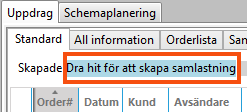
Fönstret Skapa samlastning öppnas.
Om du inte har ytan Dra hit för att skapa samlastning, så kan du välja att visa den, se Trafikledningsinställningar (fönster).